Varken Netflix eller Kodi behöver en introduktion. Den ena är troligen världens bästa streamingtjänst medan den andra är den bästa mediaspelaren. Tillsammans bildar de en kraftfull kombination. Även om det inte är en officiell produkt från Netflix, låter NetfliXBMC-tillägget för Kodi dig komma åt och titta på Netflix på Kodi. Du får det bästa av båda världar. Du kan visa allt innehåll från ditt Kodi-bibliotek och tillägg och även Netflix-innehåll. Naturligtvis behöver du ett Netflix-abonnemang för att använda tillägget, eftersom den här artikeln inte handlar om att få Netflix gratis.
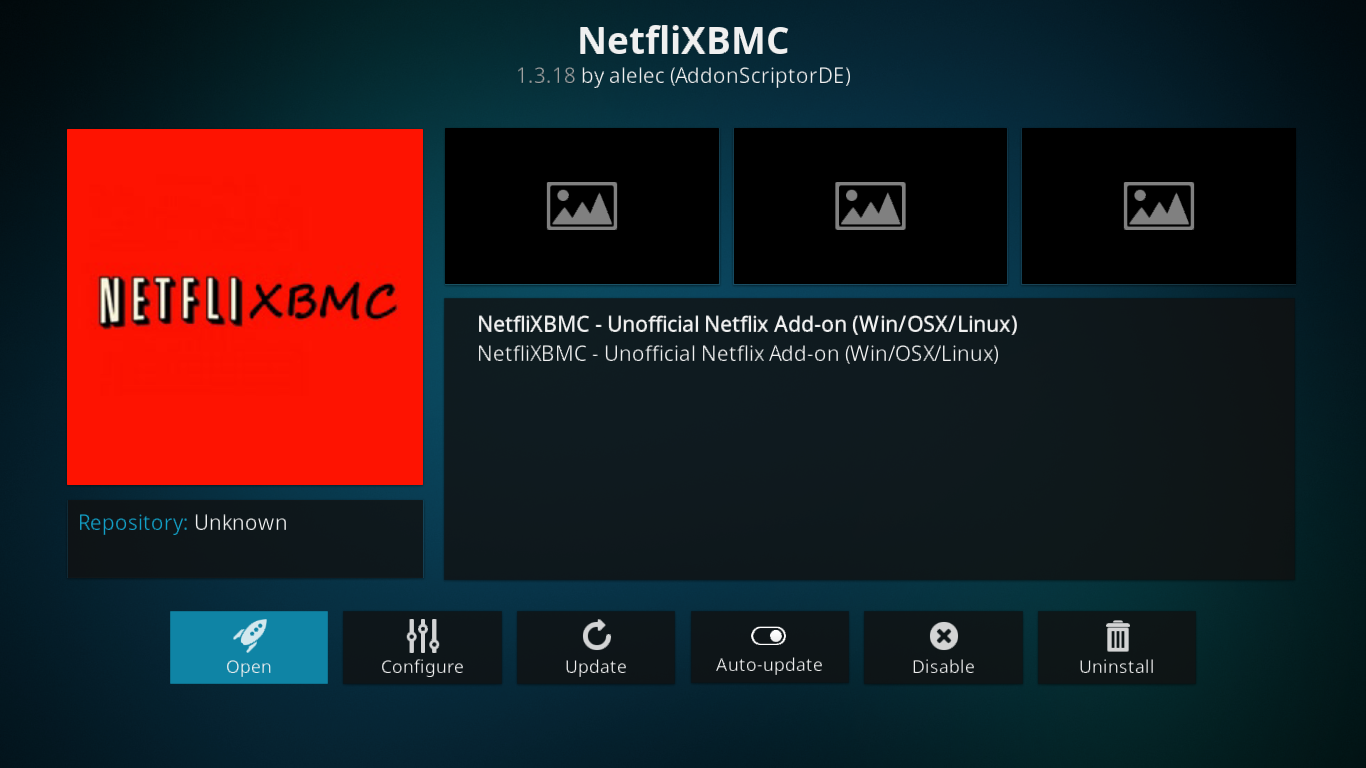
Vi börjar diskussionen med att introduceraNetflix, om du inte redan vet det. Netflix exklusiva innehåll kommer sedan att introduceras. Sedan gräver vi in kärnan i vårt ämne och visar dig först hur du installerar NetfliXBMC-tillägget och sedan hur du använder det för att titta på Netflix på Kodi.
Och eftersom vi inte alltid är hemma kommer vi dådiskutera hur du kommer åt Netflix var som helst i världen genom att använda ett VPN. Och för att göra det lättare kommer vi att presentera två VPN-leverantörer som vi har funnit fungera bra med Netflix och Kodi.
Hur du får en gratis VPN i 30 dagar
Om du behöver ett VPN en kort stund när du till exempel reser, kan du få vårt högst rankade VPN gratis. ExpressVPN inkluderar en 30-dagars återbetalningsgaranti. Du måste betala för prenumerationen, det är faktiskt, men det tillåter full åtkomst i 30 dagar och sedan avbokar du för full återbetalning. Deras inga frågor ställda avbokningsregler lever upp till dess namn.
Om Netflix
Grundades 1997 av Reed Hastings och MarcRandolph, Netflix ursprungliga verksamhet var DVD-uthyrning online. År 2005 har tjänsten 4,2 miljoner registrerade användare. Sedan 2007 introducerade Netflix sin strömningstjänst, som inledde en tid då användare kunde se filmer och TV-program direkt på sin dator. Under de följande åren samarbetade Netflix med flera tv-, spelkonsol- och mediaspelartillverkare för att strömma onlineinnehåll direkt till sina plattformar.
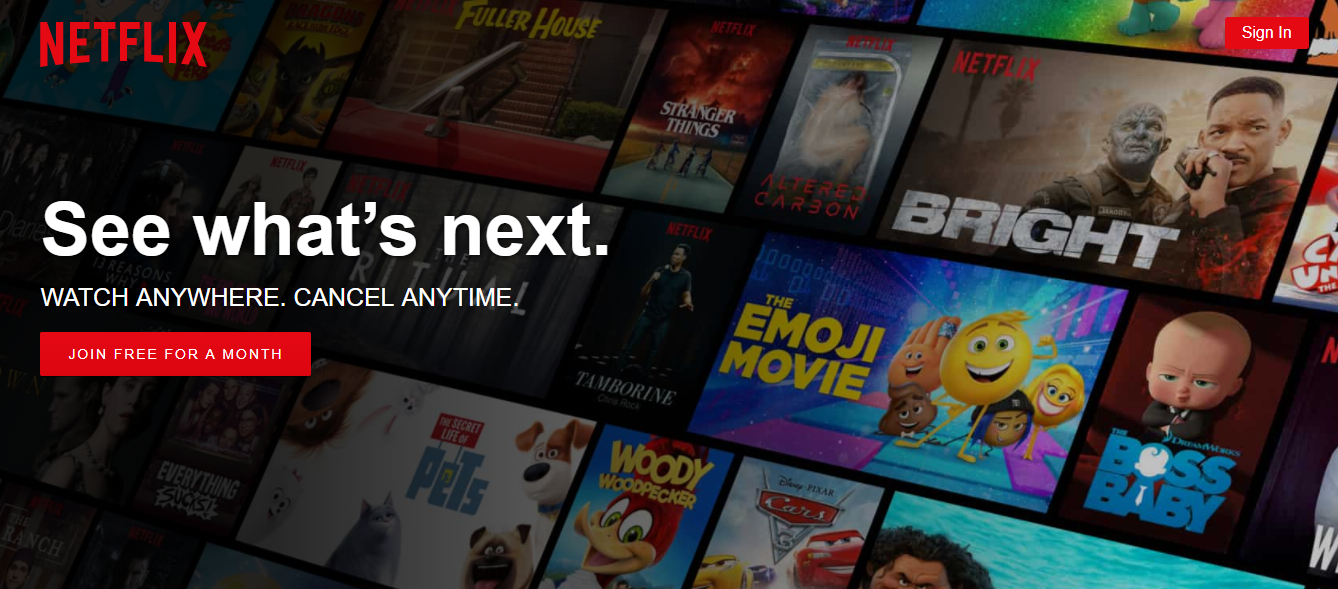
Idag finns Netflix på nästan allasmart TV, mediaspelare, stora spelkonsoler, Android- och iOS-smartphones och surfplattor och tack vare NetfliXBMC-tillägget, Kodi. Det uppskattas att Netflix nu har nära 120 miljoner användare över hela världen och antalet fortsätter att öka. Netflix finns nu i imponerande 190 länder.
Netflixs exklusiva innehåll
Sedan 2013 är Netflix inte bara en streamingtjänst längre men också en innehållsproducent. Netflix Originals, som de kallas, är TV-program producerade av Netflix. De flesta är tillgängliga exklusivt på Netflix medan vissa också sänds på ”konventionella” TV-kanaler. Några av Netflix Original-programmen är kända. Bland de mest kända programmen kan vi tänka på Riverdale, sänder på CW, Orange är det nya svarta, Stranger Things, korthus, Kronan, Arresterad utvecklingoch Marvel superhjältserie Jessica Jones, Våghals, Straffaren, Järnnäve, Luke Cage och försvarare.
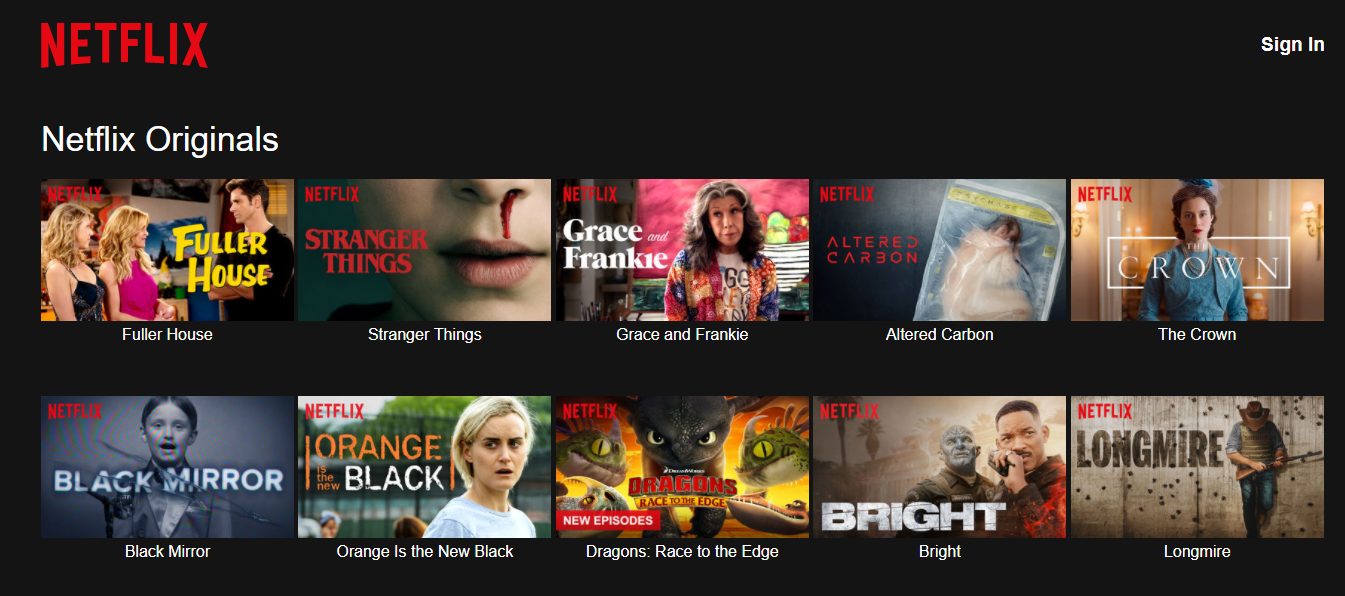
Installera NetfliXBMC-tillägget på Kodi
Fram till nyligen var Alelec-repoNetfliXBMC tillägg hem. Tyvärr har det slutat fungera. Lyckligtvis låter Git-webbläsaren från TVADDONS installera tillägget - och nästan alla andra - direkt från sitt hem på GitHub-plattformen.
Om du inte vet är GitHub en öppen källkodmjukvaruutvecklingsplattform som används för att skapa och vara värd för alla utvecklingsprojekt för Kodi-tillägg. Tack vare det fantastiska teamet på TVADDONS, med deras Git Browser-tillägg kan vi installera tillägg direkt från GitHub istället för från ett arkiv eller zip-fil.
Naturligtvis komplicerar detta processen någotmen om du följer våra detaljerade instruktioner bör det fortfarande vara en enkel uppgift. Vi måste först installera Indigo-verktyget. Sedan kommer vi från Indigo-verktyget att installera Git Browser-tillägget innan vi använder det för att installera Chrome Launcher-tillägget - en förutsättning - och sedan det faktiska NetfliXBMX-tillägget.
Aktivera okända källor
- Innan vi kan installera tillägg från tredje part på Kodi måste okända källor vara aktiverade. De är inte som standard. Så här kan du göra det.
- Från Kodi hemskärm, Klicka på Inställningsikon. Det här är den lilla växeln längst upp till vänster på skärmen.
- Sedan från Inställningsskärm, klick Systeminställningar.
- Från Systeminställningsskärm, klick tillägg på menyn till vänster och klicka sedan på raden som säger Okända källor för att aktivera dem.
- En meddelanderuta dyker upp. Läs varningen och klicka Ja för att stänga rutan.
Installera Indigo-verktyget
Börjar igen från Kodi hemskärm, Klicka på Inställningsikon en till. Sedan från Inställningsskärm, klick Filhanterare den här gången.
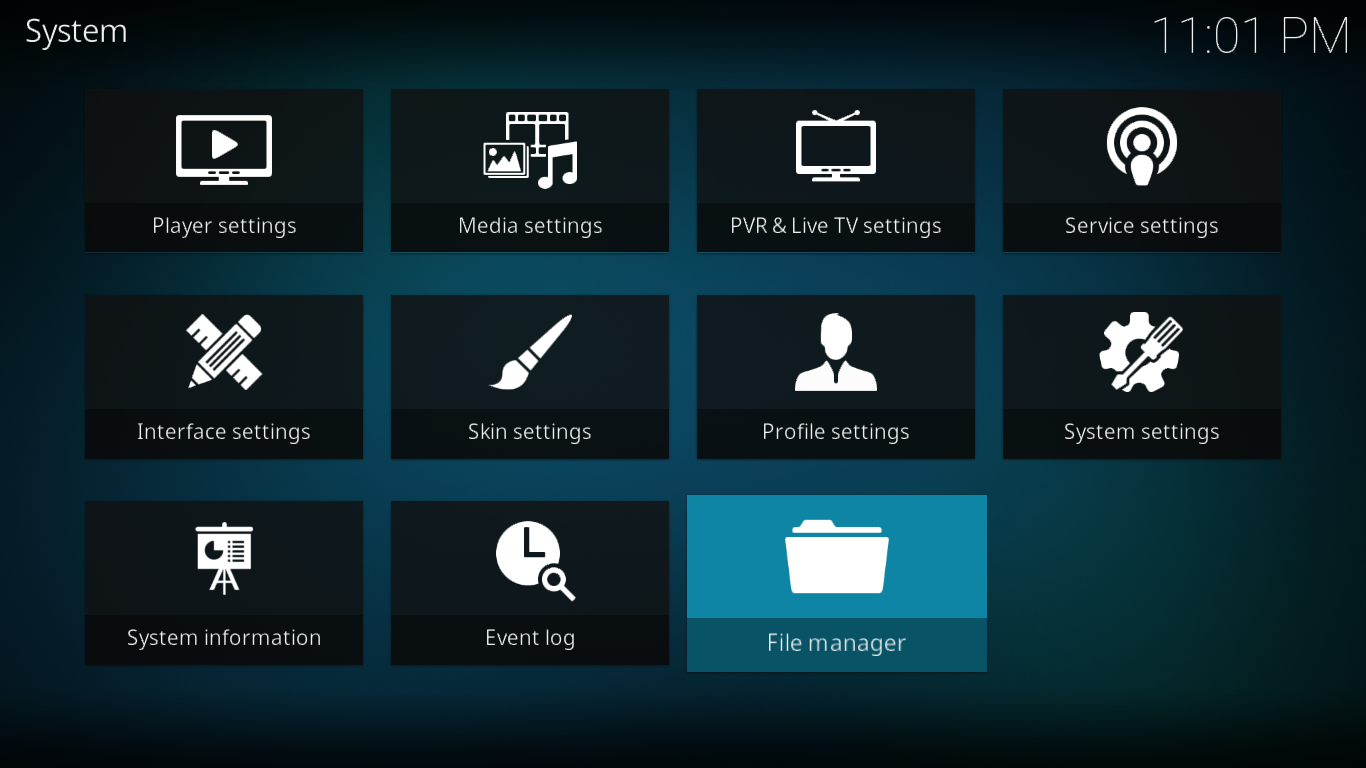
Från Filhanteringsskärm, dubbelklicka Add-source på sidan av skärmen.

Klick <Ingen> och skriv sedan in sökvägen exakt så här: http://fusion.tvaddons.co Klicka sedan OK.

Klicka på rutan under “Ange ett namn för den här mediekällan”Och skriv in ett meningsfullt namn. Vi kommer att kalla det Fusion. Du kan kalla det vad du vill, så länge du kommer ihåg namnet för nästa steg.

Se till att allt ser bra ut och klicka OK för att spara den nya filkällan.
Gå tillbaka till Kodi hemskärm och klicka Add-ons från menyn till vänster. Klicka sedan på Tillägg-webbläsarikonen. Detta är den som liknar en öppen låda.

Från Tillägg på webbläsarens skärm, klick Installera från zip-fil.

Klicka på Fusion källa - eller vilket namn du valde - som vi just har lagt till. Klicka sedan börja-här, och slutligen, klicka på plugin.program.indigo-x.x.x.zip. Detta kommer att starta installationen av Indigo Tool.

Installationen tar några minuter och bekräftas av ett meddelande längst upp till höger på skärmen.

Installera Git-webbläsaren
Nu ska vi använda Indigo-verktyget för att installera Git Browser-tillägget.
Börja med att starta Indigo-verktyg. Du hittar det under endera Videotillägg eller Programtillägg.
Från Indigo-verktyg Huvudmeny, klick Addon Installer.

Klicka sedan på Git Browser. Det är det första urvalet i listan.

Ett meddelande dyker upp och ber dig ladda ner Git-webbläsaren. Klicka bara på Ja för att bekräfta nedladdningen.

Installationen av Git Browser startar och en framstegsfält visas på skärmen medan den installeras tillsammans med beroenden.

När installationen är klar försvinner framstegsfältet. Och du är redo att använda Git-webbläsaren. Klick Git Browser ännu en gång för att starta det.
Installera Chrome Launcher
Innan vi installerar NetfliXBMC-tillägget för att titta på Netflix på Kodi, måste vi installera Chrome Launcher-tillägget eftersom det är en förutsättning.
Första gången du kör Git Browser, hälsas du av grundläggande instruktioner om hur du använder tillägget.

Klicka var som helst utanför meddelanderutan för att stänga den och visa huvudmenyn för Git Browser.
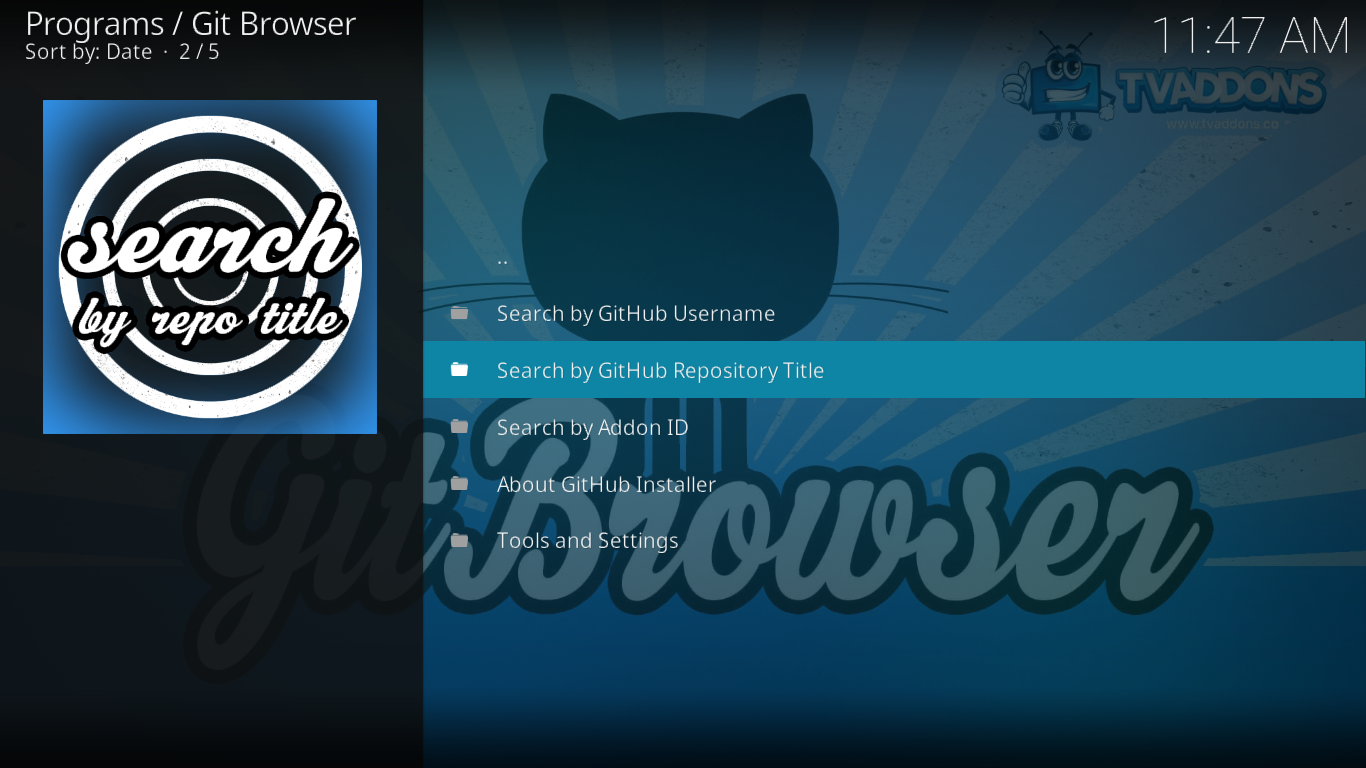
För den här specifika installationen använder vi Sök efter GitHub-lagringstitel fungera. Klicka på den raden och klicka sedan på Ny sökning.
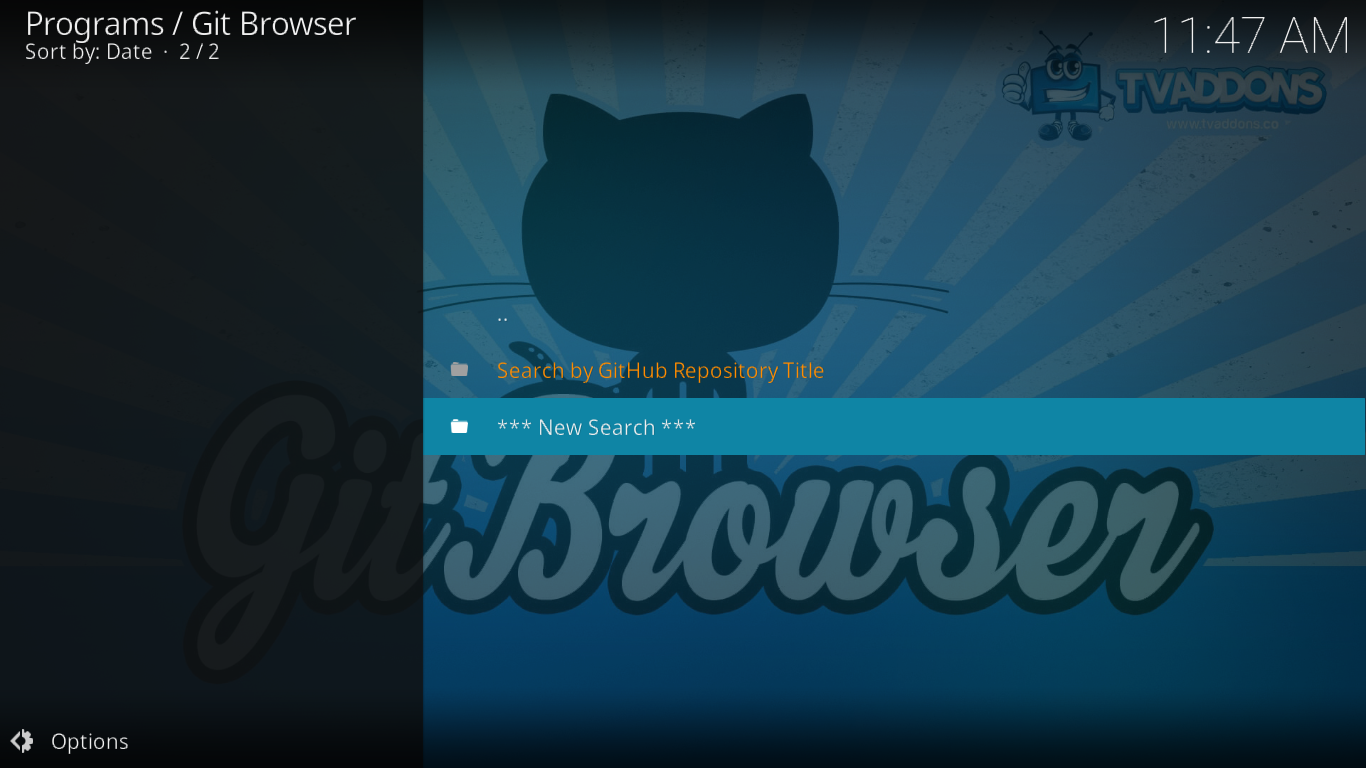
Skriv in "netflixbmc”Som ditt sökord och klicka OK.
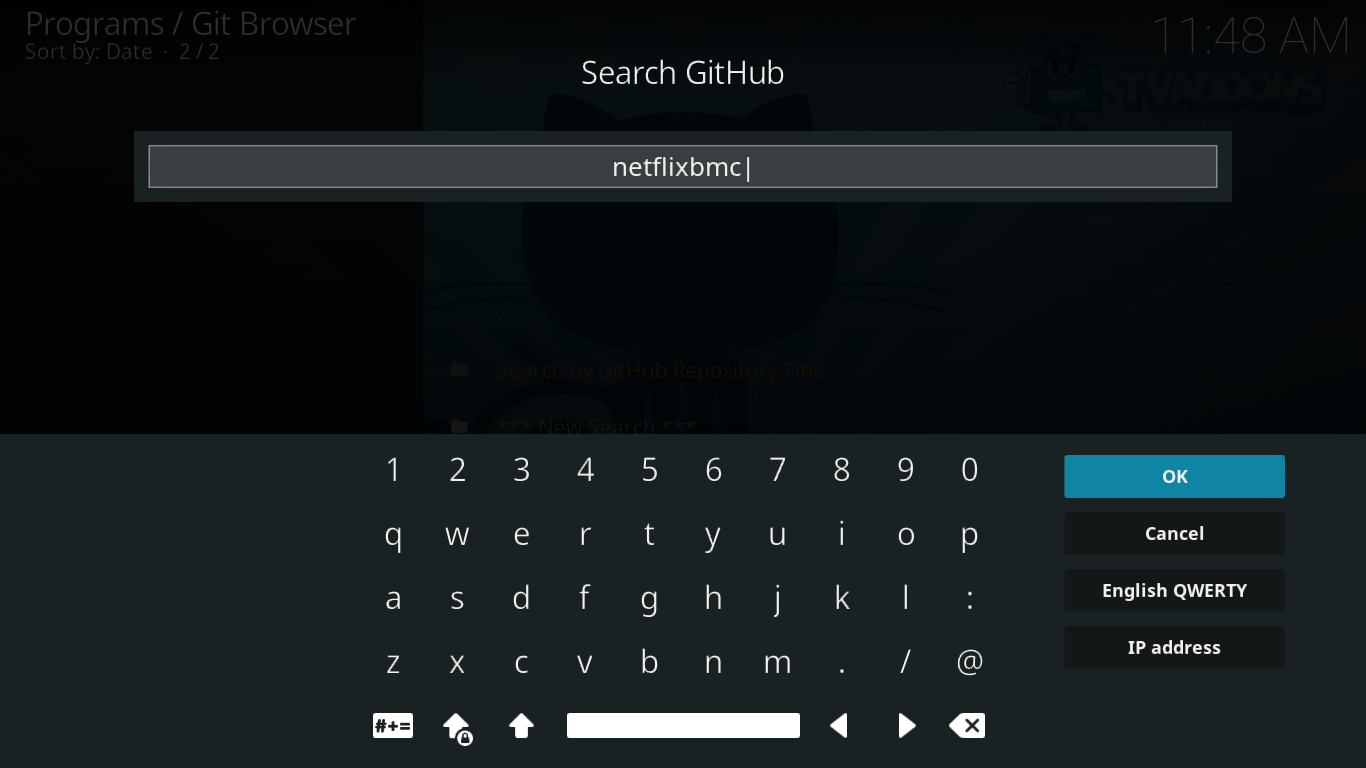
Git-webbläsaren söker i GitHub ett kort ögonblick och visar sökresultaten. Hitta den linje som säger plugin.program.chrome.launcher-1.1.5.zip och klicka på den.
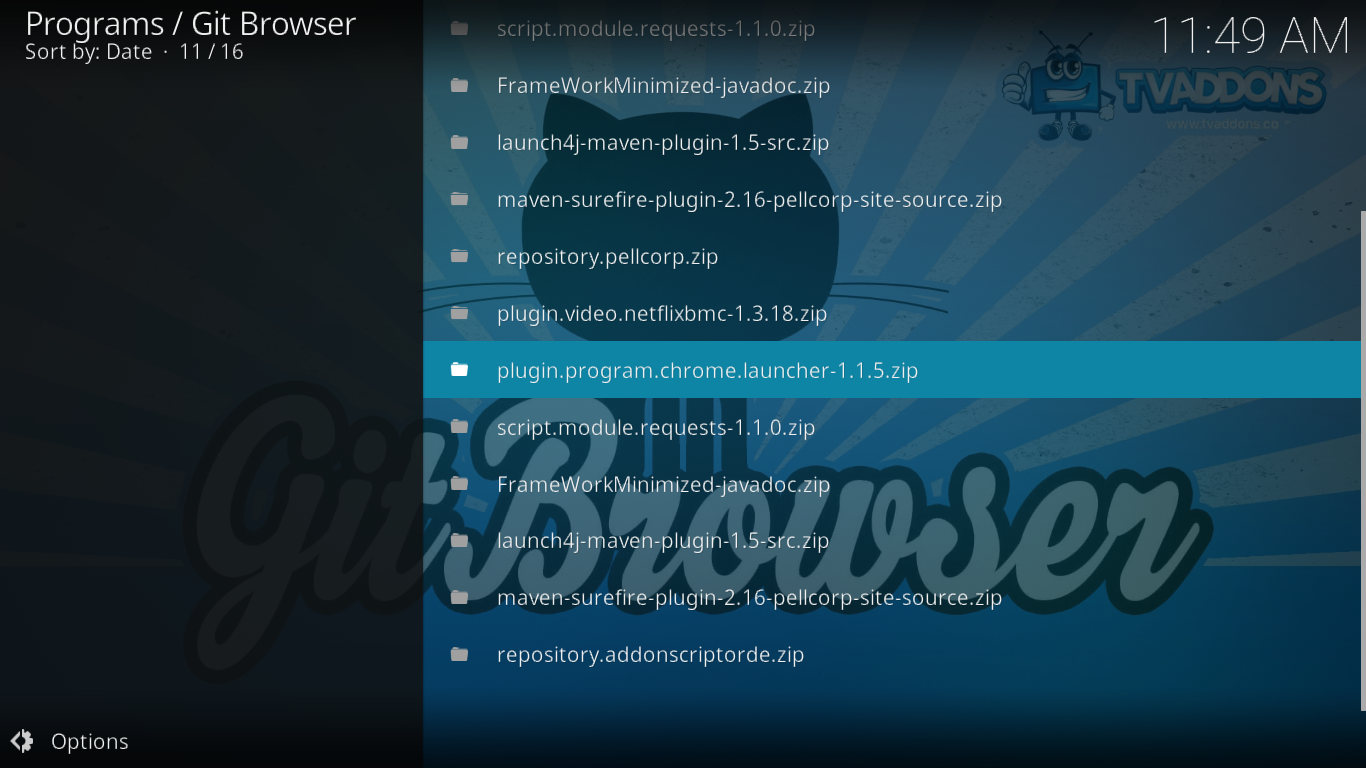
En meddelanderuta dyker upp, klicka på Installera för att starta tilläggets installation.
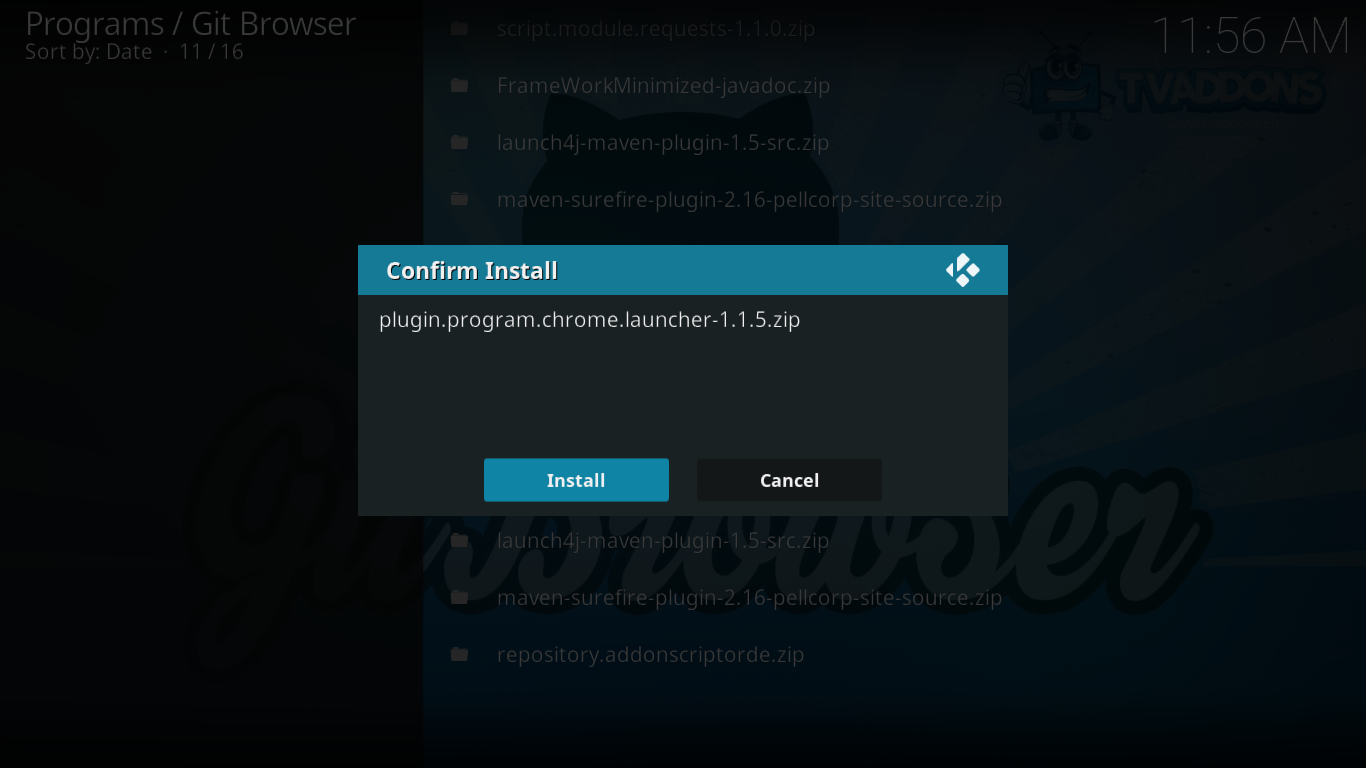
Efter en kort stund kommer installationen att slutföras och du blir ombedd att antingen fortsätta installera tillägg eller starta om Kodi. Vi har fortfarande ett tillägg att installera så klicka Fortsätta.
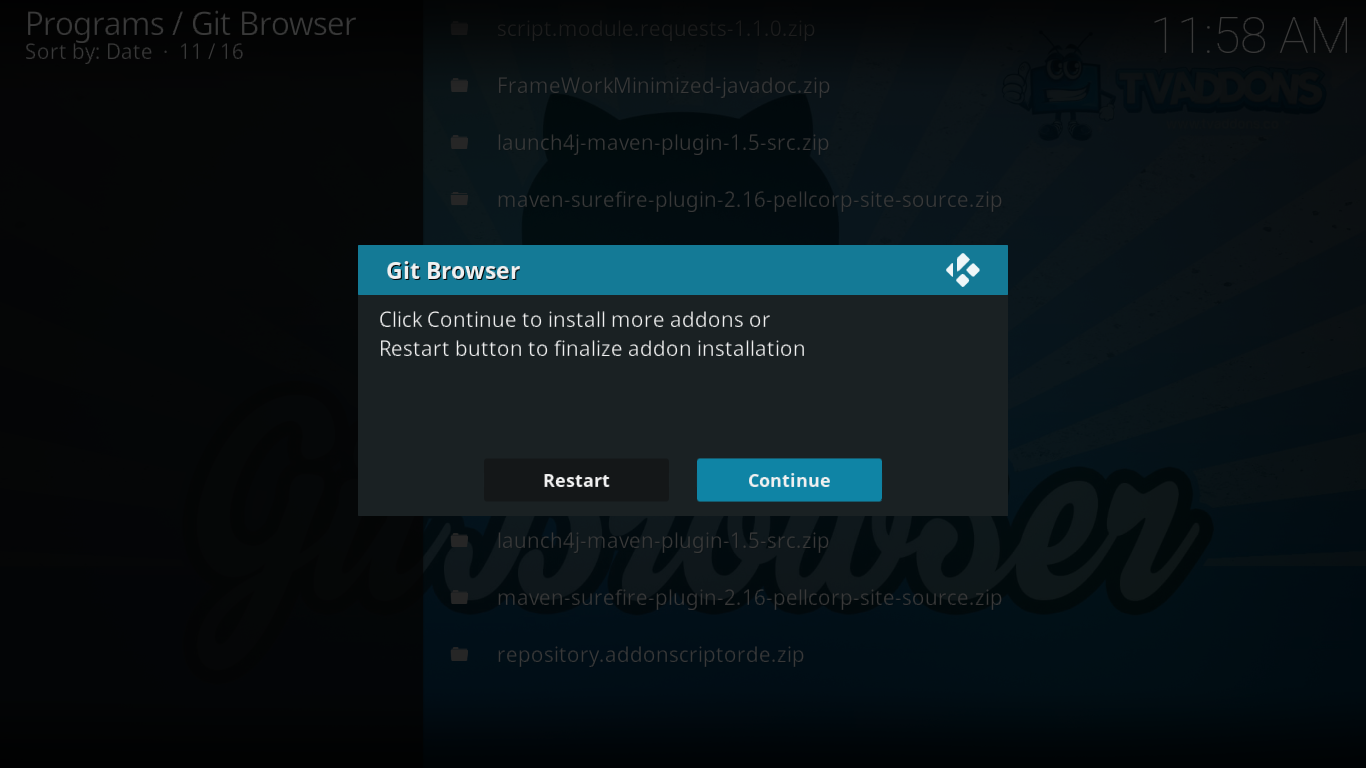
Installera NetfliXBMC-tillägget
När alla preliminära steg har slutförts är vi nu redo att installera det faktiska NetfliXBMC-tillägget. Du bör fortfarande vara med på sökresultatskärmen efter det sista steget. Hitta den linje som säger plugin.video.netflixbmx-1.3.18.zip och klicka på den.
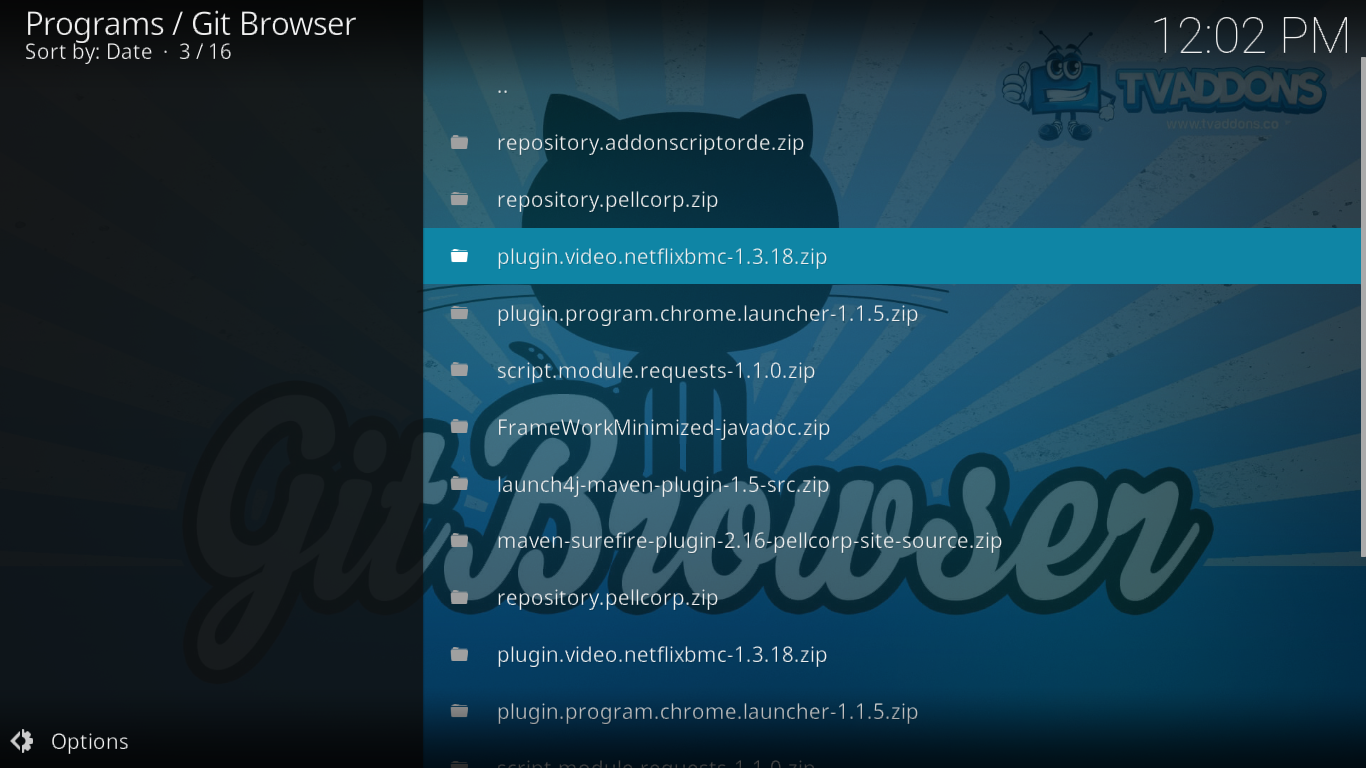
Efter att ha bekräftat installationen genom att klicka på Installera, vänta tills det blir klart tills du blir ombedd att göra det Omstart eller Fortsätta en gång till. Den här gången har vi gjort installationen av tillägg, klicka Omstart.
På vissa plattformar kommer Kodi bara att sluta och inte starta om. Du måste starta om den manuellt. När det har startats om kan du starta NetfliXMBC-tillägget från Skärm för tillägg till video.
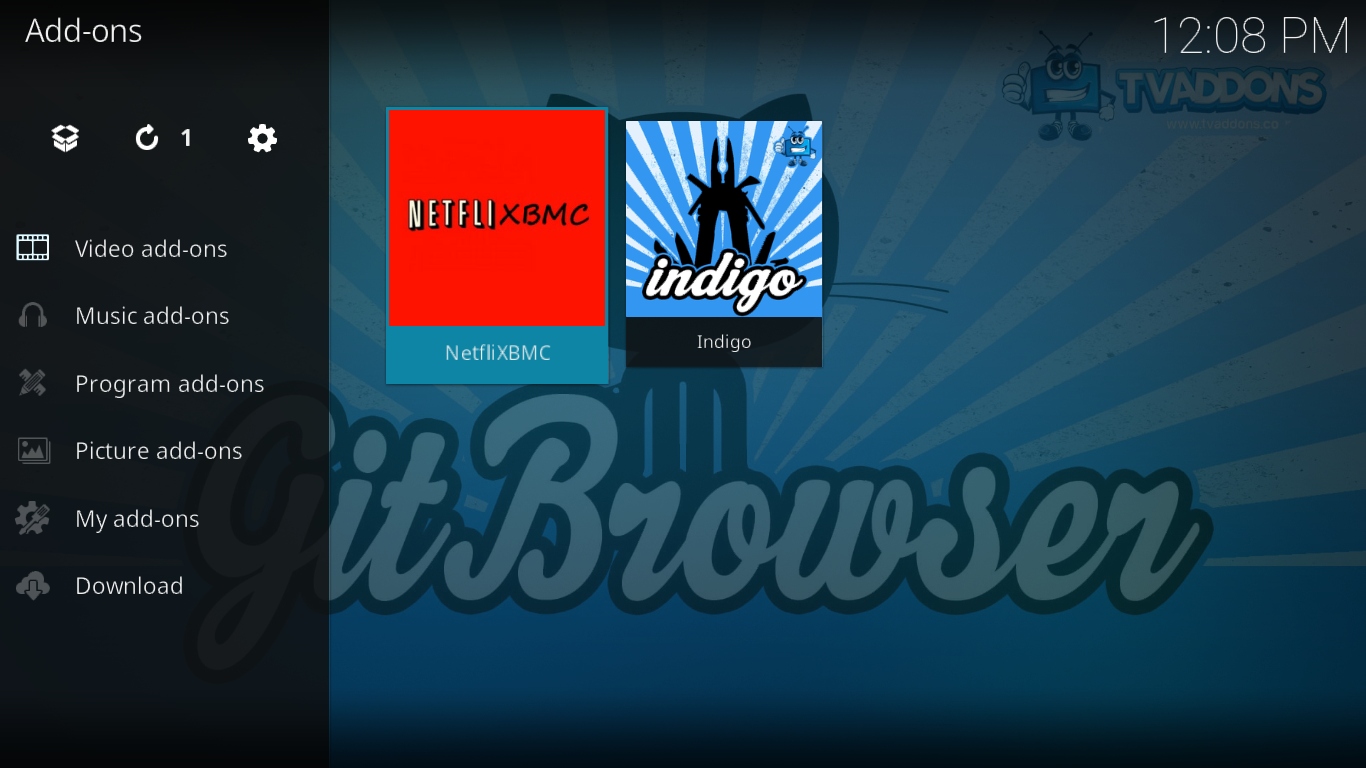
Använda NetfliXBMC-tillägget
Om du är bekant med Kodi och Netflix använder duNetfliXBMC-tillägget är enkelt. Första gången du startar det måste du ange ditt Netflix-kontos e-postadress och lösenord innan du hälsas av den förenklade huvudmenyn.
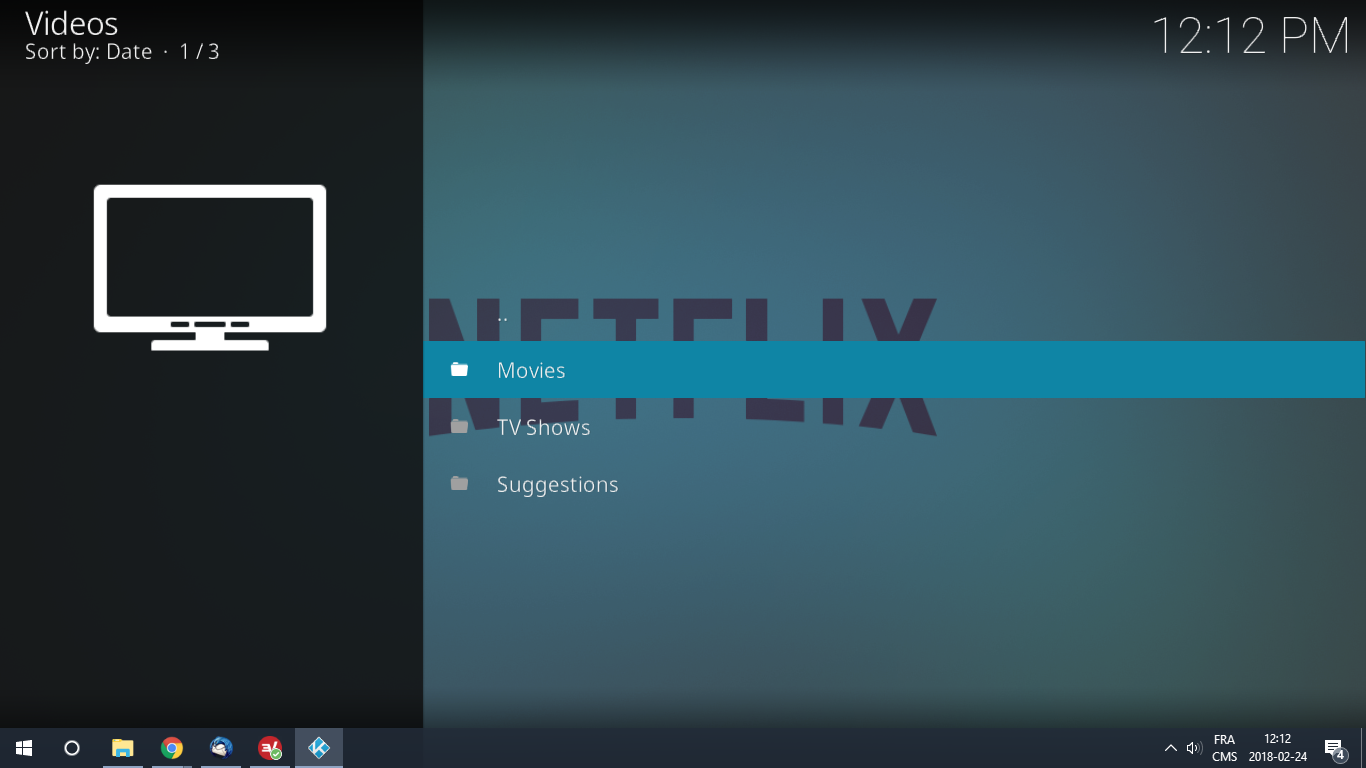
Den har bara tre artiklar. De två första är självförklarande och den tredje, Förslag, är där du hittar Netflix förslag, baserat på vad du tittar på och vilka andra användare som tittar på samma program också tittar på.
De bio avsnittet låter dig se din egen "Min lista", din Visningsaktivitet eller bläddra i Senast filmer eller bläddra bland dem genrer. Du har också tillgång till en film Sök funktionalitet.
De Tv program avsnittet är mycket likt med det bekanta Min lista och Visningsaktivitet markeringar. Du kan också välja att bläddra i Senast visar, Alla program, eller för att bläddra bland dem genrer. Och precis som filmens motsvarighet, har du också en Sök funktion för TV-program.
Åtkomst till Netflix var som helst
Som en strömleverantör har Netflix iblandbegränsade distributionsrättigheter till serier och filmer de bär. Till exempel äger de strömningsrättigheter till The Big Bang Theory i vissa europeiska länder men inte i USA. På samma sätt är deras egna Netflix-originalinnehåll ofta tillgängligt på vissa marknader på sändning av vanlig TV genom avtal som förbjuder dem att göra det tillgängligt på den marknaden.
Av alla dessa skäl använder Netflix tungten teknik som kallas geo-blockering för att säkerställa att användare bara kan komma åt sin tjänst lokalt. En användare i USA kan till exempel bara få åtkomst till den amerikanska versionen av Netflix medan en i Kanada bara har åtkomst till den kanadensiska versionen och inte till den amerikanska versionen.
Problemet som användarna har med detta är att på grund avdessa nämnda avtal, det tillgängliga innehållet varierar från region till region. Vissa program kanske inte är tillgängliga i din lokala version av Netflix medan de är i nästa land. Generellt sett är USA: s Netflix den med mest innehåll.
Detta väcker en annan fråga. Vad händer om du reser utomlands? Du kommer inte kunna titta på Netflix. åtminstone inte om du hittar ett sätt att kringgå den geografiska blockeringen.
Geo-blockering i ett nötskal
Geo-blockering, som det vanligtvis hänvisas till, äruppnås främst genom att filtrera trafik baserad på IP-adress från källan. En IP-adress är ett unikt nummer som tilldelas varje dator som är ansluten till Internet. Det används för att överföra data till och från olika Internet-anslutna datorer. Varje förfrågan som skickas till Netflix-servern har din IP-adress inkluderad, på samma sätt som returadressen i ett kuvert. Så vet Netflix-servrar vart de ska skicka den videoström du begärde.
Det finns ett direkt samband mellan din IP-adress och din plats. Så vet Netflix var du är och kan blockera dina förfrågningar om du inte är på rätt plats.
Lösningen - Använd ett VPN
En VPN kan hjälpa dig att ansluta till Netflix frånvar som helst i världen. Här är hur. Ett virtuellt privat nätverk eller VPN är ett system som främst används för att öka säkerheten och integriteten när du skickar data över Internet. En VPB bygger en virtuell - därav namntunneln mellan din dator och en VPN-server på en avlägsen plats. All data in och ut från din dator skickas genom tunneln efter att den har krypterats med starka algoritmer som gör det omöjligt att spricka. När data från din dator anländer till VPN-servern dekrypteras de innan de skickas ut på Internet.
Det är här en VPN kan hjälpa dig komma åt Netflix. När den dekrypterade informationen lämnar VPN-servern är dess källadress inte längre din dators utan VPN-servern. Netflix skulle därför "tänka" att du befinner dig var VPN-servern är. Så för att få tillgång till till exempel den amerikanska versionen av Netflix från utanför USA, behöver du bara ansluta till en VPN-server i USA.
Vi säger "borde" för tyvärr detfungerar inte alltid. Netflix arbetar mycket hårt för att skydda sina innehållslicensavtal och blockerar ofta kända VPN-servrar IP-adresser. Och de vet a massa av VPN-serveradresser. Du måste välja din VPN-leverantör noggrant, men även då finns det ingen garanti för att Netflix så småningom inte kommer att lära sig sina IP-adresser och blockera dem. De bästa leverantörerna använder olika tekniker för att försöka förhindra att det händer.
Två fantastiska VPN-leverantörer för Netflix
Det finns många VPN-leverantörer där ute. Förmodligen för många. Så många att det kan vara en skrämmande uppgift att välja en. Det finns flera faktorer du bör tänka på. Här är några av de viktigaste:
- En snabb anslutningshastighet hjälper till att minska - och ibland till och med eliminera - buffring. Din leverantör måste ha kraftfulla servrar och massor av tillgänglig bandbredd.
- En strikt politik utan loggning kommer att öka din integritet genom att säkerställa nejinformation om dig och / eller dina online-aktiviteter bevaras. På det sättet, även om din leverantör hackades eller tvingades av myndigheterna att avslöja användningsdata, skulle du fortfarande vara säker.
- Inga användningsbegränsningar kommer att se till att du kan komma åt allt innehåll i full hastighet. Vissa leverantörer stryker ner någon typ av trafik eller tillåter inte användning. De bör undvikas.
- Klientprogramvara för flera enheter kommer att se till att VPN fungerar på all din utrustning. När du har börjat använda ett VPN kommer du sannolikt att använda det på alla dina enheter
- Och eftersom vi talar om att spärra Netflix bör du välja en leverantör som har servrar i rätt land. Det skulle vara hemlandet för den Netflix-version du vill titta på.
På addictivetips.com har vi testat många - om inte alla - populära VPN-leverantörer. Två av dem stod fram eftersom de uppfyller alla våra kriterier och levererar imponerande prestanda och värde, ExpressVPN och Cyberghost.
1. ExpressVPN
ExpressVPN är bäst känd för dess brinnande hastighetservrar. Och när det gäller servrar finns det över 1700 av dem spridda i hundra eller så länder. Detta är en av de största serverpoolerna för alla VPN-leverantörer.
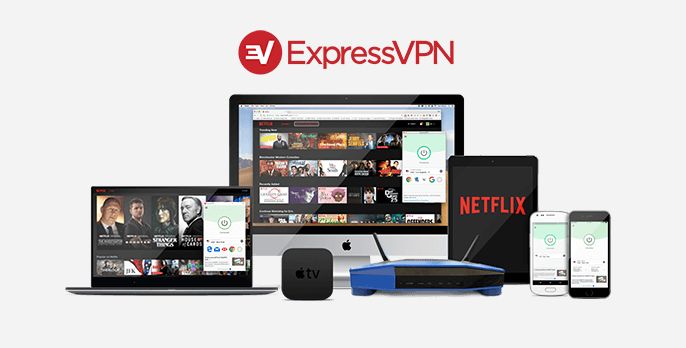
ExpressVPN har inte bara hastighet och massor av servrar, desssekretessfunktioner är också utmärkta. Även om de tekniskt håller loggar är det anonymiserad anslutningsstatistik - din IP-adress kan inte och kommer ALDRIG att avslöjas för tredje parter. Dess användning av OpenVPN med 256-bitars 256-bitars AES-kryptering, perfekt sekretess framåt och 4.096-bitars DHE-RSA-nycklar skyddade av en SHA-512-algoritm garanterar att dina data är säkra. Det erbjuder också obegränsad bandbredd samt inga begränsningar överhuvudtaget. Det finns klientapplikationer tillgängliga för de flesta plattformar inklusive Windows, MacOS, Linux och Android. Det är också en av de bästa stealth VPN och därmed en för de sällsynta som inte är blockerad av Netflix.
- Avblockerar Netflix och andra streamingwebbplatser
- De snabbaste servrarna som vi har testat
- Säker kryptering och VPN-protokoll
- Ingen loggningspolicy verkställs väl
- 24/7 kundtjänst.
- Priset något högre.
LÄSERHANDLING: Få tre månader gratis på ExpressVPNs årliga plan och spara 49%
2. Cyberghost
Ett annat bra val när det gäller hastighet och funktioner, Cyberghost är en annan utmärkt VPN-leverantör. Dess huvudfunktioner inkluderar en strikt noll-loggningspolicy, obegränsad bandbredd och trafik, 256-bitars AES-kryptering, anti-fingeravtryckssystem.

Cyberghost ger integritet ett steg längre genom att inte hållaalla slags data om deras användare. Prenumerationsköp behandlas genom återförsäljare så CyberGhost inte har någon personlig information som kan identifiera användare.
När det gäller dess tillgängliga appar finns det Windows,MacOS, iOS och Android.CyberGhost innehåller också detaljerade instruktioner för att konfigurera sin tjänst på andra plattformar. Och naturligtvis är deras servrar inte blockerade av Netflix.
- Fungerar med Netflix
- Peer-to-peer (P2P) torrenting tillåtet
- Inte i de 14 ögonen
- Strikt policy för icke-loggar
- 45-dagars återbetalningsgaranti.
- Vissa streamingwebbplatser kan inte blockeras.
Vill prova Cyberghost? Utnyttja denna EXKLUSIVA affär: en massiv 77% rabatt på 18-månadersplanen. DET äR bara $ 2,75 per månad!
Inpackning
Tack vare tillägget NetfliXBMC är det möjligtför att titta på ditt Netflix-innehåll utan att lämna Kodi. Och även om installationsprocessen är lite besvärlig är det väl värt ansträngningarna. Du kommer att belönas med en enda plats där du kan titta på allt ditt lokala innehåll, innehåll från hundratals Kodi-tillägg och innehåll från Netflix. Och med hjälp av en VPN kan du se Netflix var som helst i världen.
Har du provat tillägget NetfliXBMC? Vi skulle gärna höra om din upplevelse, problemen - om några - som du stötte på och de lösningar du tycker om. Använd kommentarerna nedan för att dela dina tankar med oss.













kommentarer